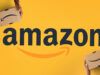Come cancellare cronologia Amazon
Condividendo il computer di casa con il resto della famiglia, quando accedi alla pagina principale del tuo account Amazon, tra gli articoli consigliati per te appaiano anche i prodotti correlati alle ricerche effettuate dagli altri componenti della tua famiglia. Per evitare che questi ultimi, a loro volta, visualizzino i prodotti che hai guardato, hai tentato di cancellare la cronologia delle ricerche ma tutti i tuoi tentativi di riuscirci non hanno dato l’esito sperato e, adesso, non sai più dove sbattere la testa per raggiungere il tuo intento.
Se le cose stanno effettivamente così, non preoccuparti: se vuoi, ci sono qui io per spiegarti come cancellare cronologia Amazon. Se mi dedichi qualche minuto del tuo tempo libero, posso infatti mostrarti la procedura dettagliata per eliminare i prodotti visualizzati e per nascondere gli ordini effettuati. Inoltre, qualora ti servisse, ti dirò anche come rimuovere la cronologia dei contenuti visti su Prime Video, il servizio di video on demand di Amazon dedicato ai clienti Prime.
Se sei d’accordo, non perdiamo altro tempo prezioso e vediamo insieme come procedere. Mettiti comodo, prenditi tutto il tempo che ritieni opportuno e dedicati alla lettura dei prossimi paragrafi. Seguendo attentamente le indicazioni che sto per darti e provando a metterle in pratica, ti assicuro che riuscirai a eliminare la cronologia di Amazon senza riscontrare alcun tipo di problema. Buona lettura!
Indice
- Come cancellare cronologia Amazon Shopping
- Come cancellare cronologia Amazon Music
- Come cancellare cronologia Amazon Video
Come cancellare cronologia Amazon Shopping
La procedura per cancellare cronologia Amazon è semplice e veloce. Tutto quello che devi fare è accedere alla sezione Cronologia di navigazione del tuo account Amazon e scegliere quali ricerche cancellare. Inoltre, puoi anche disattivare totalmente la cronologia, in modo da non ricevere suggerimenti d’acquisto basati sulle precedenti ricerche effettuate. Come fare? Te lo spiego sùbito!
Come cancellare cronologia ricerche Amazon
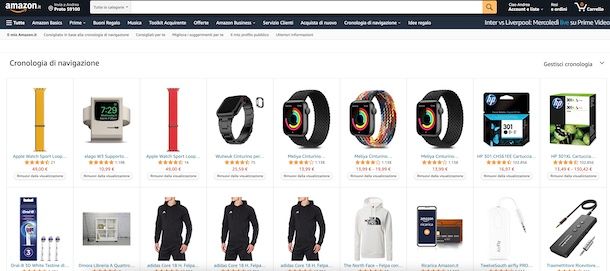
Cancellare la cronologia ricerche di Amazon è una procedura che consente di eliminare dal proprio account i prodotti visualizzati sul celebre sito di shopping online, evitando così di ricevere suggerimenti d’acquisto basati sulle precedenti ricerche effettuate.
Prima di spiegarti come eliminare la cronologia delle tue ricerche e come disabilitarla, devi sapere che quest’ultima varia a seconda del dispositivo che si è usato per effettuare le ricerche. Questo significa che se hai effettuato una ricerca su Amazon da computer, quest’ultima non apparirà nella cronologia di Amazon se accedi al tuo account da smartphone e tablet usando l’applicazione del servizio.
Chiarito ciò, per procedere da computer, collegati alla pagina principale di Amazon e, se ancora non lo hai fatto, accedi al tuo account: premi, quindi, sull’opzione Account e liste, inserisci le tue credenziali d’accesso nei campi Indirizzo e-mail o numero di cellulare e Password e clicca sul pulsante Accedi.
Adesso, soffermati con il puntatore del mouse sulla voce Cronologia di navigazione collocata nel menu in alto, in modo da visualizzare rapidamente quali sono gli ultimi prodotti che hai cercato sul celebre sito di shopping online, compresi quelli che hai poi acquistato. Dal menu apertosi puoi anche eliminare singoli articoli selezionando la relativa opzione Rimuovi.
Se vuoi avere una panoramica completa delle tue ricerche e avere la possibilità di gestire la tua cronologia, accedi alla sezione Cronologia di navigazione premendo sulla relativa voce collocata nel menu in alto o seleziona l’opzione Visualizza o modifica la cronologia di navigazione presente in fondo alla pagina principale di Amazon.
Nella nuova schermata visualizzata, premi sul pulsante Rimuovi dalla visualizzazione relativa al singolo prodotto che intendi cancellare dalla cronologia e ripeti l’operazione per tutti gli articoli che vuoi intendi rimuovere. Purtroppo non è possibile cancellare tutta la cronologia con un solo clic.
Tuttavia, premendo sull’opzione Gestisci cronologia e spostando la levetta relativa alla voce Attiva/disattiva cronologia navigazione da ON a OFF, puoi disattivare la cronologia sul dispositivo in uso ed evitare che le tue ricerche siano memorizzate. Tieni presente, però, che la cronologia di navigazione di Amazon viene automaticamente riattivata quando elimini i cookie del tuo browser.
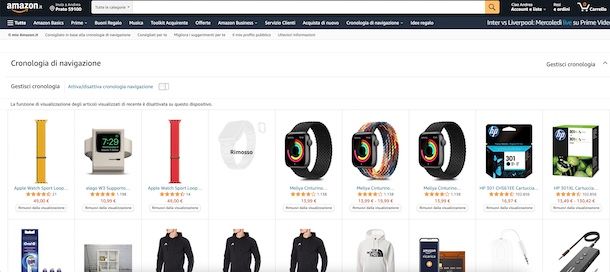
Come dici? Vorresti disattivare la cronologia delle ricerche da smartphone e tablet? In tal caso, avvia l’app di Amazon per dispositivi Android (disponibile anche su store alternativi, per i device senza servizi Google) o iPhone/iPad e accedi al tuo account.
Fatto ciò, nella schermata principale dell’app in questione, individua la sezione Continua ad acquistare e premi sull’opzione Visualizza la cronologia di esplorazione. In alternativa, fai tap sull’icona dell’omino collocata nel menu in basso, seleziona l’opzione Il mio account e, nella sezione Impostazioni account, premi sulla voce Articoli visualizzati.
Nella nuova schermata visualizzata, fai tap sul pulsante Rimuovi dalla visualizzazione per ciascun articolo che intendi cancellare dalla cronologia, mentre per disattivare completamente la cronologia sposta la levetta accanto all’opzione Attiva/disattiva cronologia navigazione da OFF a ON. Semplice, vero?
Come cancellare cronologia ordini Amazon
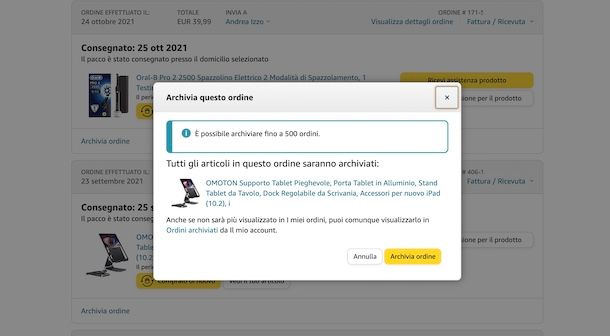
Se la tua intenzione è cancellare la cronologia degli ordini su Amazon, mi dispiace dirti che non è possibile farlo. Infatti, il celebre sito di shopping online tiene traccia di tutti gli ordini, incluse date di acquisto, importi e tipologia di acquisti per poter offrire un servizio di assistenza impeccabile. Per questo motivo, Amazon non consente di eliminare definitivamente la cronologia dei propri ordini.
Tuttavia, devi sapere che tramite l’opzione Archivia, puoi nascondere gli ordini di tuo interesse fino a un massimo di 500 ordini. Per farlo da computer, accedi al tuo account, seleziona l’opzione Resi e ordini, in alto a destra, e individua l’ordine che intendi nascondere. Clicca, poi, sull’opzione Archivia ordine per due volte consecutive e il gioco è fatto.
In caso di ripensamenti, fai clic sul menu a tendina presente accanto alla voce [numero] ordini, scegli l’opzione Ordini archiviati e clicca sul pulsante Annulla archivia ordine relativo all’ordine che vuoi nuovamente includere nella cronologia dei tuoi acquisti. A tal proposito, potrebbe esserti utile la mia guida su come vedere ordini archiviati Amazon.
Se preferisci procedere da smartphone e tablet, mi dispiace dirti che usando l’app di Amazon non è possibile né archiviare nuovi ordini né visualizzare l’elenco completo di quelli già archiviati. Tuttavia, puoi usare il browser installato sul tuo dispositivo mobile (es. Chrome su Android e Safari su iOS/iPadOS), collegarti alla pagina principale di Amazon, richiedere la versione desktop del sito e agire da lì.
Per procedere, collegati dunque al sito ufficiale di Amazon, fai tap sulla voce Accedi, in alto a destra, e accedi con le credenziali associate al tuo account. Fatto ciò, premi sul tuo nome e seleziona l’opzione Traccia e gestisci i tuoi ordini dal menu apertosi.
A questo punto, se stai usando Chrome, fai tap sull’icona dei tre puntini collocata in alto a destra e seleziona l’opzione Sito desktop dal menu apertosi. Se, invece, hai un iPhone, fai tap sull’icona AA visibile nella barra degli indirizzi di Safari e premi sulla voce Richiedi sito desktop.
Fatto ciò, individua l’ordine che intendi nascondere e seleziona l’opzione Archivia ordine per due volte consecutive, così come ti ho indicato in precedenza per nascondere ordine Amazon da computer.
Come cancellare cronologia Amazon Music
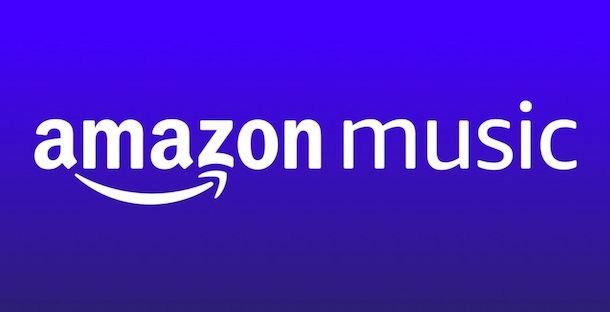
Se ti stai chiedendo se è possibile cancellare cronologia Amazon Music, mi dispiace dirti che, almeno nel momento in cui scrivo questa guida, non è possibile farlo. Infatti, né accedendo alla versione Web del servizio né utilizzando l’app per smartphone, tablet e computer è disponibile un’opzione che permetta di eliminare la musica ascoltata.
Detto ciò, ti segnalo che nelle impostazioni dell’app Amazon Music è disponibile, solo su dispositivi Android, un’opzione che permette di cancellare la cache, operazione che comporta la cancellazione di tutti i dati archiviati.
Se ritieni questa una valida soluzione per cancellare la cronologia di Amazon Music sul tuo dispositivo Android, avvia l’app in questione, fai tap sull’icona della rotella d’ingranaggio, in alto a destra, e seleziona l’opzione Impostazioni dal menu apertosi. Nella nuova schermata visualizzata, individua la sezione Archivio, fai tap sul pulsante Cancella cache e il gioco è fatto.
Come cancellare cronologia Amazon Video
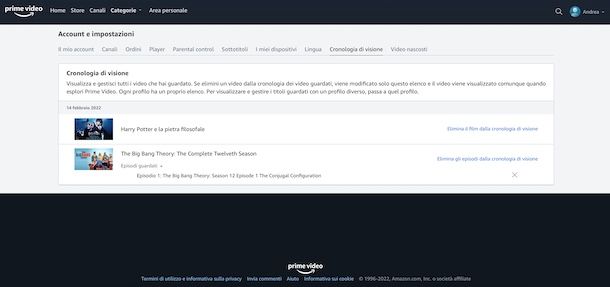
Se hai attivato un abbonamento ad Amazon Prime e la tua intenzione è cancellare la cronologia di Amazon Video, collegati al sito ufficiale del servizio, fai clic sul pulsante Accedi e accedi con le credenziali associate al tuo account Amazon.
Adesso, fai clic sul tuo nome, in alto a destra, scegli la voce Account e impostazioni dal menu apertosi e seleziona la scheda Cronologia di visione. Nella nuova schermata visualizzata, individua il contenuto che intendi rimuovere dalla cronologia e clicca sull’opzione Elimina il film dalla cronologia di visione/Elimina gli episodi dalla cronologia di visione.
Ti segnalo che per i contenuti con più puntate (es. serie TV), puoi anche cancellare singoli episodi dalla cronologia. Per farlo, seleziona l’opzione Episodi guardati relativo al contenuto di tuo interesse e premi sul pulsante X collocato in prossimità dell’episodio da eliminare.
Vuoi cancellare un film o una serie TV solo dalla cronologia dei contenuti iniziati a guardare? In tal caso, nella pagina principale del tuo account, individua la sezione Continua a guardare, soffermati con il puntatore del mouse sul contento che intendi cancellare dalla cronologia di visione e selezione l’opzione Nascondi questo film/Nascondi questa stagione (l’icona del tondo).
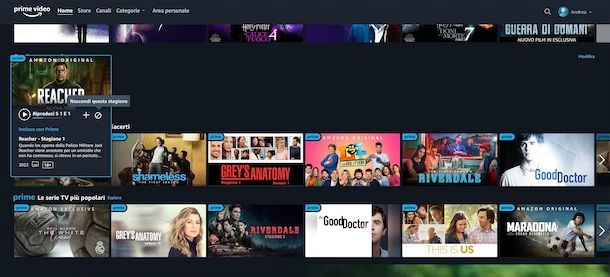
Così facendo, il contenuto in questione non apparirà più nella sezione Continua a guardare ma sarà presente nella cronologia generale, utile per suggerirti nuovi contenuti da guardare simili a quelli che hai già visto. Per approfondire l’argomento, puoi leggere la mia guida su come funziona Amazon Prime Video.
Puoi cancellare la cronologia di Prime Video anche da smartphone e tablet: usando l’app del servizio per dispositivi Android o iOS/iPadOS è possibile cancellare solo i contenuti dalla cronologia di visione, mentre per eliminare la cronologia dei contenuti visti è necessario procedere da browser.
Nel primo caso, avvia l’app di Prime Video, accedi al tuo account, individua la sezione Continua a guardare, fai un tap prolungato sull’immagine di copertina del contenuto da rimuovere e seleziona l’opzione Nascondi questo video dal menu apertosi.
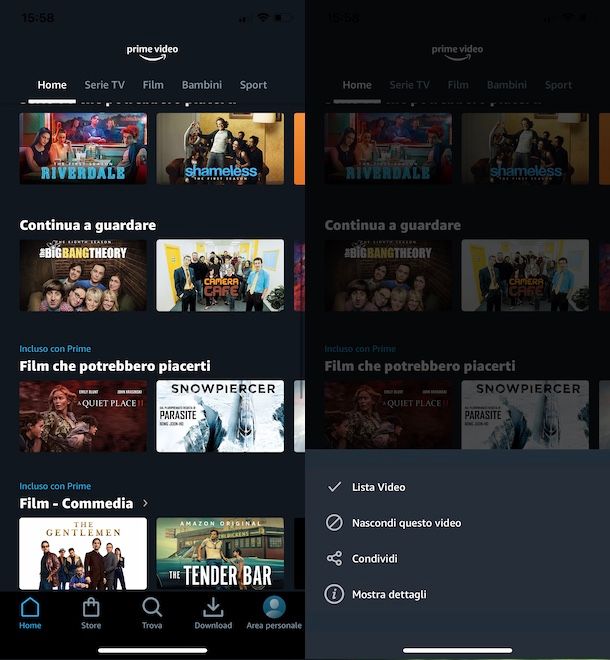
Per cancellare tutta la cronologia di Prime Video, invece, avvia il browser installato sul tuo dispositivo (es. Chrome su Android e Safari su iOS/iPadOS), collegati al sito Web del servizio, fai tap sull’icona dell’omino in alto a destra e scegli la voce Accedi dal menu che compare, per accedere con le credenziali associate al tuo account Amazon.
Fatto ciò, fai tap sull’icona dell’omino, scegli la voce Account e impostazioni, seleziona l’opzione Cronologia di visione e premi sull’opzione Elimina relativa al contenuto che intendi rimuovere dalla cronologia. Se il contenuto in questione è una serie TV o programma d’intrattenimento con più puntate, puoi anche eliminare singoli episodi selezionando l’opzione Episodi guardati e premendo sul pulsante X relativo a quello da eliminare.
In qualità di affiliati Amazon, riceviamo un guadagno dagli acquisti idonei effettuati tramite i link presenti sul nostro sito.

Autore
Salvatore Aranzulla
Salvatore Aranzulla è il blogger e divulgatore informatico più letto in Italia. Noto per aver scoperto delle vulnerabilità nei siti di Google e Microsoft. Collabora con riviste di informatica e cura la rubrica tecnologica del quotidiano Il Messaggero. È il fondatore di Aranzulla.it, uno dei trenta siti più visitati d'Italia, nel quale risponde con semplicità a migliaia di dubbi di tipo informatico. Ha pubblicato per Mondadori e Mondadori Informatica.